win10系统虚拟机无法连接网络该怎么办?
现在电脑的系统一直处于不断更新的时代,从之前的win7、win8到现在的win10,都在不断地发展中,就连最新的系统win10也出过很多个版本了,现在有个最新的创新就是,在win10最新版中支持使用虚拟机,这本给广大的网民带来了很大的好消息,但是出现一个问题就是,虽然可以使用虚拟机了,但是虚拟机无法脸上网络,这让本可以省去不少麻烦的电脑增加了不少阻碍,没有网络相当于无法使用,使用效果大大的降低了,必须解决了不能上网的问题,win10虚拟机才可以正式使用。比如近日有用户到本站反映说win10系统虚拟机无法连接网络的问题,该怎么处理win10系统虚拟机无法连接网络的问题呢?
win10系统虚拟机连不上网的解决方法:
1、选中虚拟网卡“VMnet8”和“以太网”,右键选择“桥接”,系统自动创建一个网桥“以太网2”。
2、修改网桥“以太网2”的IPv4为静态IP(我的路由器地址是192.168.10.1,所以网桥的地址设为192.168.10.28),测试本机可以上网;

3、打开VMware Workstation主程序,“编辑”-“虚拟网络编辑器”,将VMnet8的子网IP改成192.168.10.0;
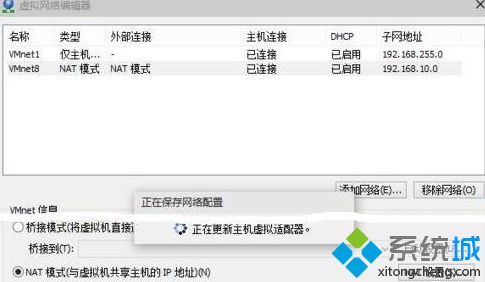
4、虚拟机”-“设置”-“网络适配器”-“自定义特定网络”-“VMnet8(NAT模式)”-“确定”
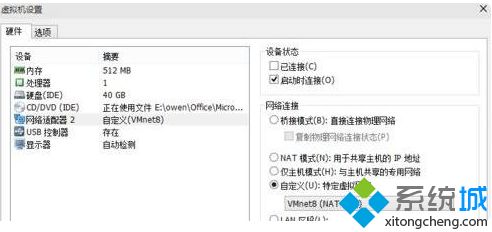
5、进入虚拟机,系统显示“本地连接”未连接;
6、右键点击VMware主程序右下角“网络状态图标”-“连接”,路由器开了DHCP功能的话会自动获取到IP,测试上网正常。
以上介绍的内容就是关于win10系统虚拟机无法连接网络的解决方法,不知道大家学会了没有,如果你也有同样的问题的话可以按照小编的方法自己尝试一下,希望可以帮助大家解决问题,谢谢!!!了解更多的教程资讯亲关注我们系统天地网站~~~~










 苏公网安备32032202000432
苏公网安备32032202000432